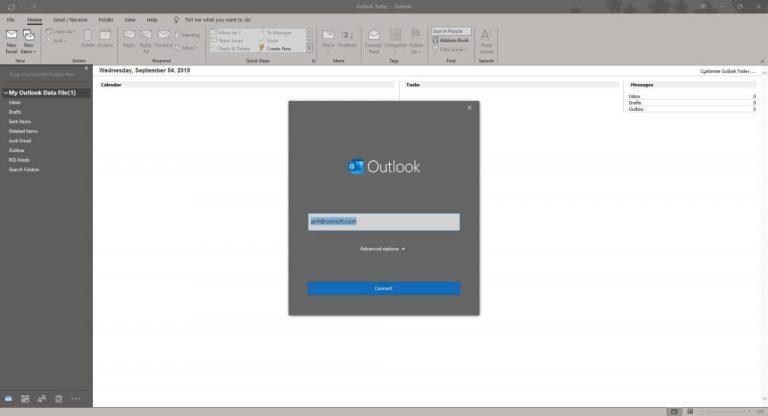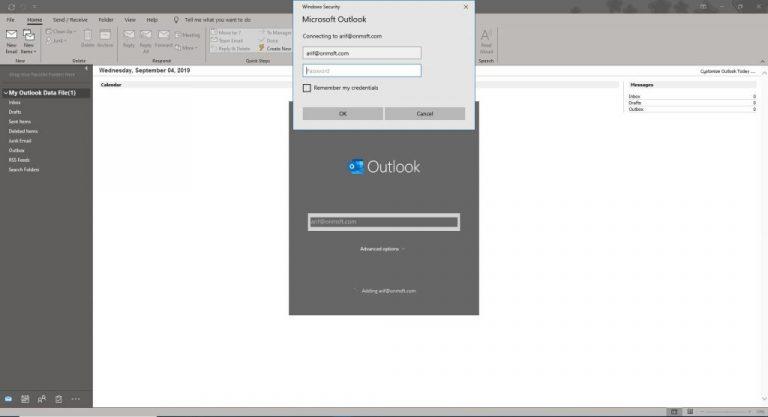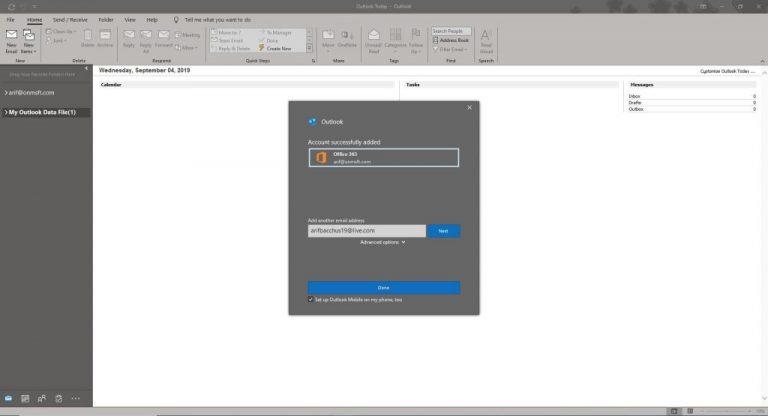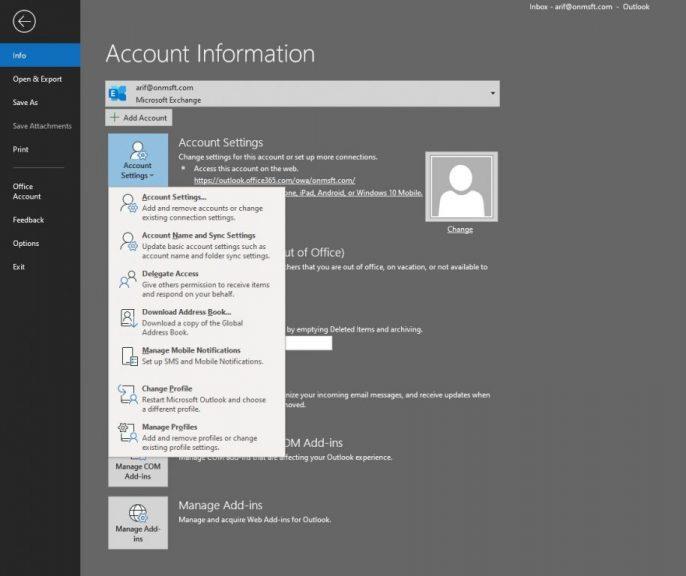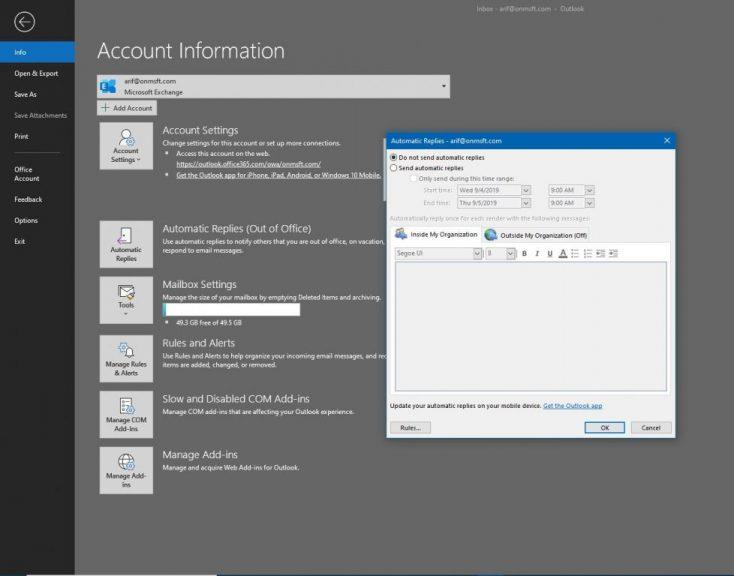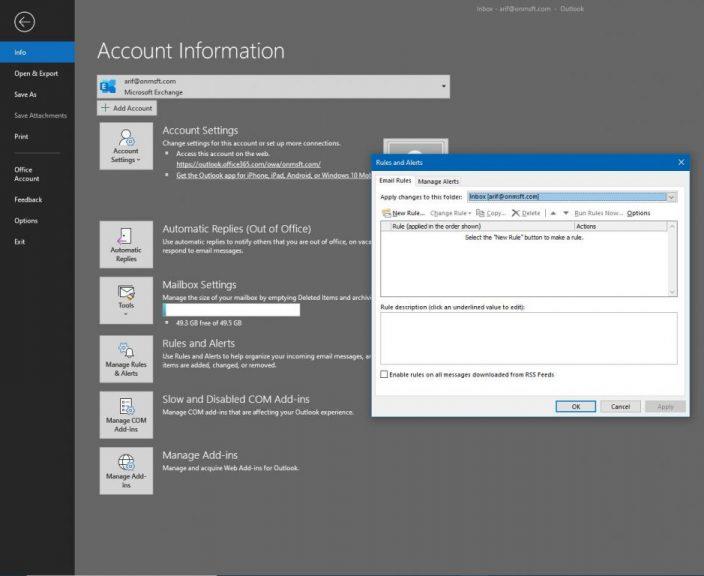Configurar comptes de correu electrònic a l'aplicació d'escriptori Outlook a Office 365 és fàcil.
Dirigiu-vos al menú Fitxer a la cinta d'Outlook
Escriviu la vostra adreça de correu electrònic al quadre emergent d'Outlook
Premeu el botó blau Connectar
Si utilitzeu un compte d'Exchange, Google o un compte POP que requereix una configuració de seguretat avançada, trieu el menú desplegable Opcions avançades .
Si el vostre compte és POP o IMAP, aleshores voldreu triar l'opció Deixa'm configurar el meu compte manualment i introduir els camps adequats. Microsoft té una llista de configuracions suggerides aquí .
Inicieu sessió amb la vostra contrasenya
El correu electrònic és una de les experiències bàsiques de qualsevol operació empresarial. Amb una subscripció a Office 365, normalment podeu accedir al vostre correu electrònic des de l'aplicació web d'Outlook o configurar el vostre compte de correu electrònic amb diversos clients de correu electrònic a diferents telèfons o ordinadors. Un d'aquests clients és l'aplicació d'escriptori Outlook, tal com s'inclou amb moltes subscripcions d'Office 365.
En aquesta guia pas a pas, us donarem una ullada a com podeu configurar i gestionar el vostre compte de correu electrònic a l'aplicació d'escriptori d'Outlook. El procés és senzill i directe. En tan sols 5 minuts, podeu estar en funcionament i enviar correus electrònics des del vostre ordinador o portàtil, sense haver de visitar el web.
Configuració mitjançant l'opció Fitxer
Normalment, Outlook us saludarà amb un assistent pas a pas per primera vegada per configurar un compte de correu electrònic si no l'heu utilitzat mai abans. Aquesta és la manera més senzilla de començar amb Outlook. Tanmateix, en alguns casos rars, és possible que l'assistent no aparegui. En aquest cas, haureu de configurar manualment el vostre correu electrònic visitant el menú de fitxers. El procés de configuració manual és molt similar a la configuració inicial i els passos es mostren a continuació.
Dirigiu-vos a Fitxer a Outlook i feu clic al botó Afegeix un compte .
Escriviu la vostra adreça de correu electrònic al quadre emergent d'Outlook
Premeu el botó blau Connectar
Si utilitzeu un compte d'Exchange, Google o un compte POP que requereix una configuració de seguretat avançada, trieu el menú desplegable Opcions avançades . Si el vostre compte és POP o IMAP, aleshores voldreu triar l'opció Deixa'm configurar el meu compte manualment i introduir els camps adequats. Microsoft té una llista de configuracions suggerides aquí .
Inicieu sessió amb la vostra contrasenya
Un cop inicieu la sessió, Outlook recuperarà automàticament la major part del contingut del vostre compte de correu electrònic. Això inclourà tots els vostres correus electrònics de la safata d'entrada, les carpetes i molt més. Ara podeu enviar correus electrònics des de l'aplicació d'escriptori Outlook!
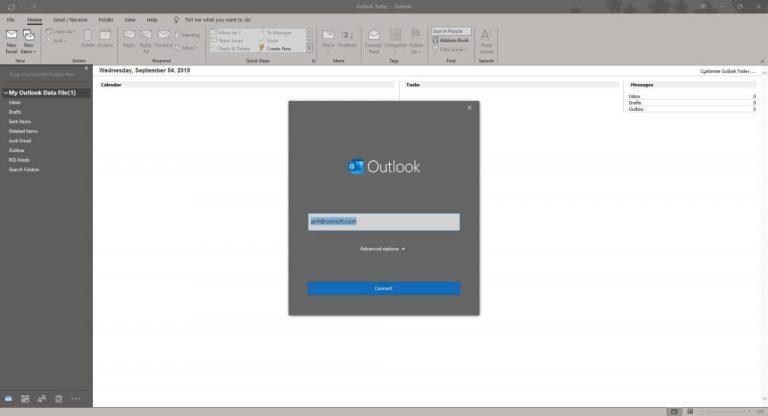
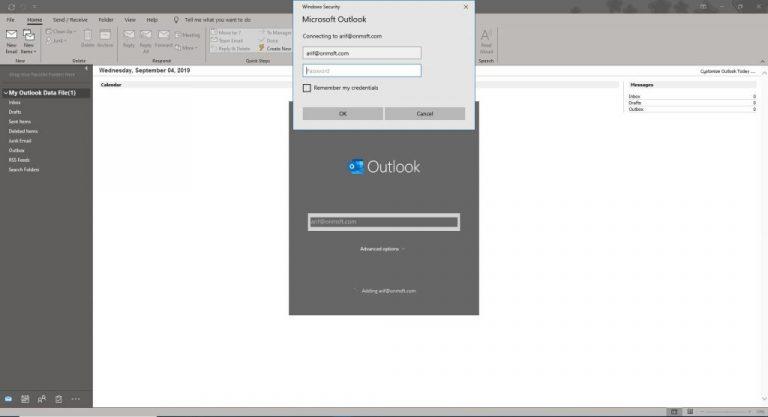
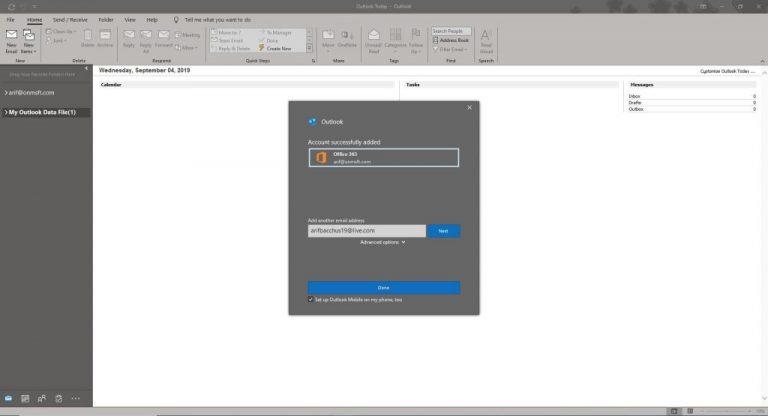
Gestionar el vostre compte de correu electrònic nou a Outlook
Amb el vostre compte de correu electrònic configurat a Outlook, és probable que ara vulgueu saber com podeu gestionar-lo. Això només implica una visita a l' opció Fitxer una vegada més. A partir d'aquí, veureu un menú desplegable amb els noms dels comptes que hàgiu afegit. També veuràs la possibilitat d'afegir més comptes. A continuació s'expliquen algunes altres opcions per gestionar els comptes d'Outlook.
- Configuració del compte: aquesta primera configuració us permet afegir o eliminar comptes, canviar i gestionar perfils d'Outlook o canviar la configuració del compte. Altres opcions aquí us permeten descarregar els vostres contactes, configurar alertes SMS per a correus electrònics i molt més. Fins i tot hi ha una opció per canviar la teva foto de perfil i accedir al teu correu electrònic des del web
- Respostes automàtiques: aquesta configuració us permetrà configurar Respostes automàtiques si estàs de vacances, estàs malalt o no estàs disponible per respondre missatges.
- Eines i configuració de la bústia de correu : si us preocupa l'espai d'emmagatzematge d'Outlook, aquests peatges us permeten gestionar la mida de la vostra bústia de correu. També us pot ajudar a netejar la vostra bústia buidant la carpeta d'elements suprimits. Finalment, també us pot ajudar a moure elements antics a un fitxer d'Outlook.
- Gestiona les regles i les alertes: aquesta opció serveix per configurar regles per als missatges de correu electrònic i alertes per sempre que els elements es moguin automàticament.
- Gestioneu els complements: aquesta eina final és per gestionar els vostres complements per a Outlook
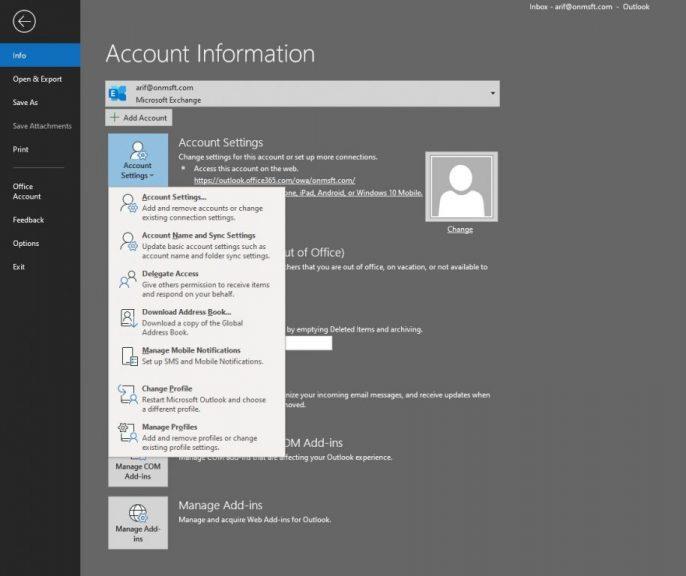
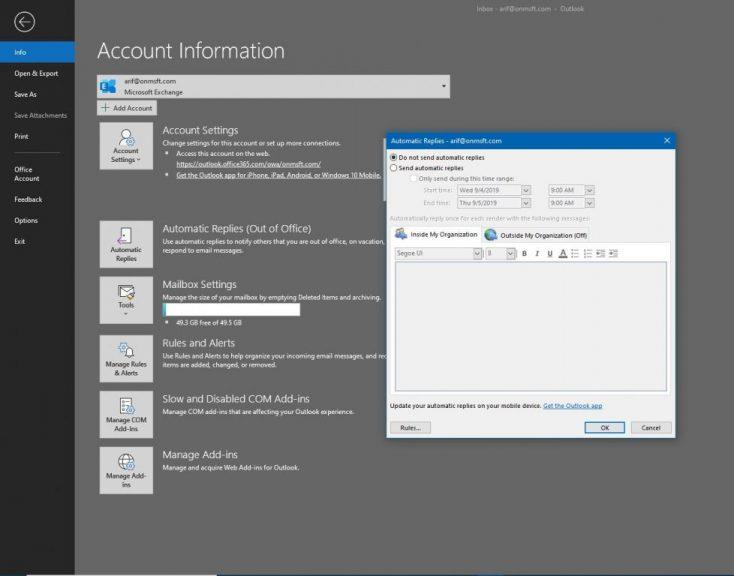
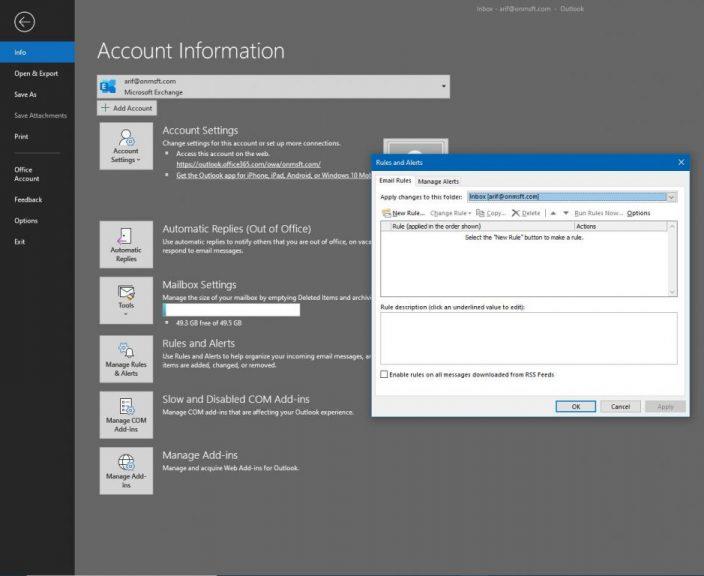
El resum i altres consells i trucs
Com podeu veure, configurar el vostre compte de correu electrònic amb l'aplicació d'escriptori Outlook com a part d'Office 365 és fàcil. Només cal que seguiu unes quantes indicacions fàcils d'entendre i, a continuació, torneu a visitar el menú Fitxer per gestionar el vostre compte. Anteriorment hem explicat com podeu adjuntar fitxers a l'Outlook , recordar un correu electrònic i fins i tot hem donat una ullada a alguns dels nostres consells i trucs preferits d'Outlook . No dubteu a comprovar-ho i feu-nos saber com us funciona Outlook deixant-nos un comentari a continuació.